上个月入了个二手 Google Pixel C,再在闲鱼上收了个附带的欧版键盘,自己刷了个魔趣的 9.0,平常出门的时候就带上,日常体验还算不错,除了接着键盘会偶尔会有点跳屏以外,还是挺好的。
不过魔趣的9.0在某些时候会掉帧,而且发热量也不小(
一开始想过刷 Remix OS,不过因为它是 Android 6.0 就放弃了,现在只能说真香(
啊,对了,这里的 Remix OS 并非 Resurrection Remix OS,而是由技德出品的基于 Android 的系统。
刷入 Remix OS
准备工作
- 一条正常可用且并非辣鸡杂牌的 Type-C 数据线
- 一台能动的电脑
- 一个脑子
请注意,本次刷机会直接清空所有文件,且你的 Pixel C 必须属于已解锁的状态,若非解锁请先自行搜索资料解锁。
下载所需文件
谷歌司机:https://drive.google.com/open?id=1Bvd69umVx3QLsgRYsIq-co6PPSx-jW-W
Remix OS 官方提供的包并非我们平常见到的通常意义上的刷机包,目前真正官方的包我也找不到了,因为官方已经彻底关闭了下载页面,只能在零星的资源里找到现在我所使用的版本。
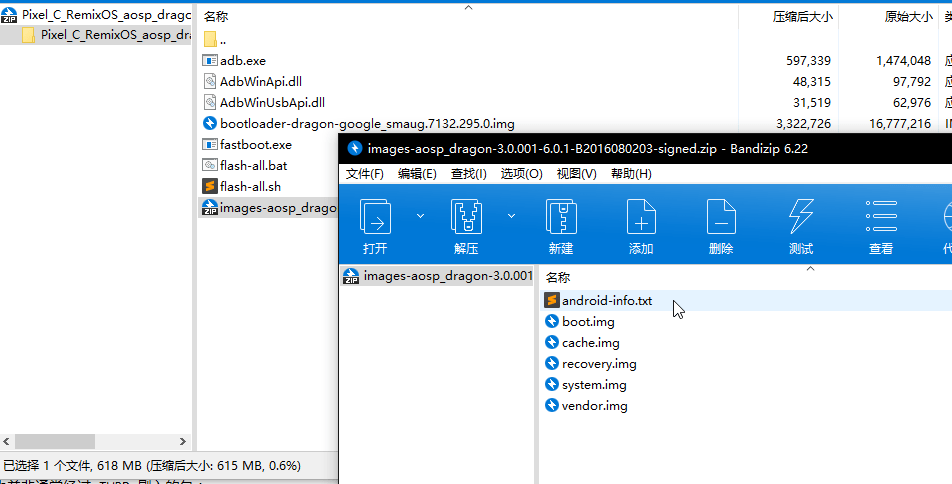
这个版本中的脚本是由官方写的还是由 XDA 的转载者写的,我不清楚,里面包含了 adb,fastboot 等工具,两个脚本粗略看了下,就几行而已,内容没什么问题。
下载完成后直接解压 Pixel_C_RemixOS_aosp_dragon-3.0.001-6.0.1-B2016080203.zip,获得以下目录:
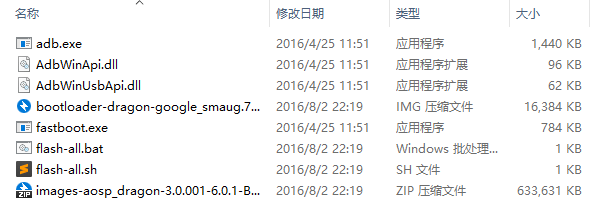
刷它丫的!
首先将 Pixel C 通过 Type-C 线接上电脑,台式机建议接在机箱后以保证供电。
若你有 Pixel C 原装键盘(无论是美版欧版还是哪一版),请将其从板子上拆下来并暂时拿远,因为在刷机成功后开机时,有可能因为系统尝试去配对它而导致卡住需要重刷(←惨痛的教训)
启用 USB 调试,打开CMD或者终端,进入刚才解压出来的目录中,执行:
adb reboot-bootloader你的 Pixel C 将会重启进入 BootLoader,并在屏幕上显示 Waiting for fastboot command...
直接执行 flash-all.bat,Linux 请执行 flash-all.sh
正常的话,设备会自动进入刷 BL 以及刷机状态,期间提示的报错可以无需理会。
这就完了?不,没那么简单,多数情况下你可能会遇到打开 bat 后提示 <waiting for any device>(#滑稽)
这个问题不大,首先关闭 flash-all.bat 打开的命令行窗口。
打开设备管理器,理论上会看到一个 未知设备,如果没有就插拔一下数据线连在电脑的那一端
对着它右键,选择 更新驱动程序→浏览我的计算机以查找驱动程序软件→让我从计算机上的可用的驱动程序列表中选取→找到 Android Device(大概,反正跟 Android 有关的应该只有一个),选择它后再选择 Android Bootloader Interface(大概,反正有 Bootloader字样),其后你的 未知设备 应该就没了,再次尝试打开 flash-all.bat 或者 flash-all.sh。
正常的话,设备会自动进入刷 BL 以及刷机状态,期间提示的报错可以无需理会。(
等待等待等待,之后会进入 Remix OS 的设置向导,建议在选 WiFi 界面跳过,等进了系统再连接。
设置向导很快,基本就是一个同意协议和连接 WiFi 而已。
成功进入系统的标志是先显示桌面壁纸后出现底下的任务栏。
如果出现壁纸后黑屏请进入 BL 重刷,这时候因为没有 USB 调试可能进不去,可以长按电源键选择关机(是的,实际上系统没卡住),然后长按
电源键+音量下,进入一个可选项后选择进入 Bootloader,再次执行脚本。
恭喜你,你成功刷入了 Remix OS for Google Pixel C,如果你只是需要教程,到这里你就可以走人了,当然我希望你能看看我下面简单的测评体验(
体验 Remix OS
实话说,Remix OS 的多窗口体验真的不错,而且此 6.0 的流畅度比魔趣 9.0 要好非常多(
而且系统带了基础的 Google 框架,包括 Play 商店,当然,版本很旧,打开后等几分钟让它自己更新成新的就行。
体验主要是以图片为主,文字辅助(←其实是不会写)
图片经过 Squoosh 压缩。
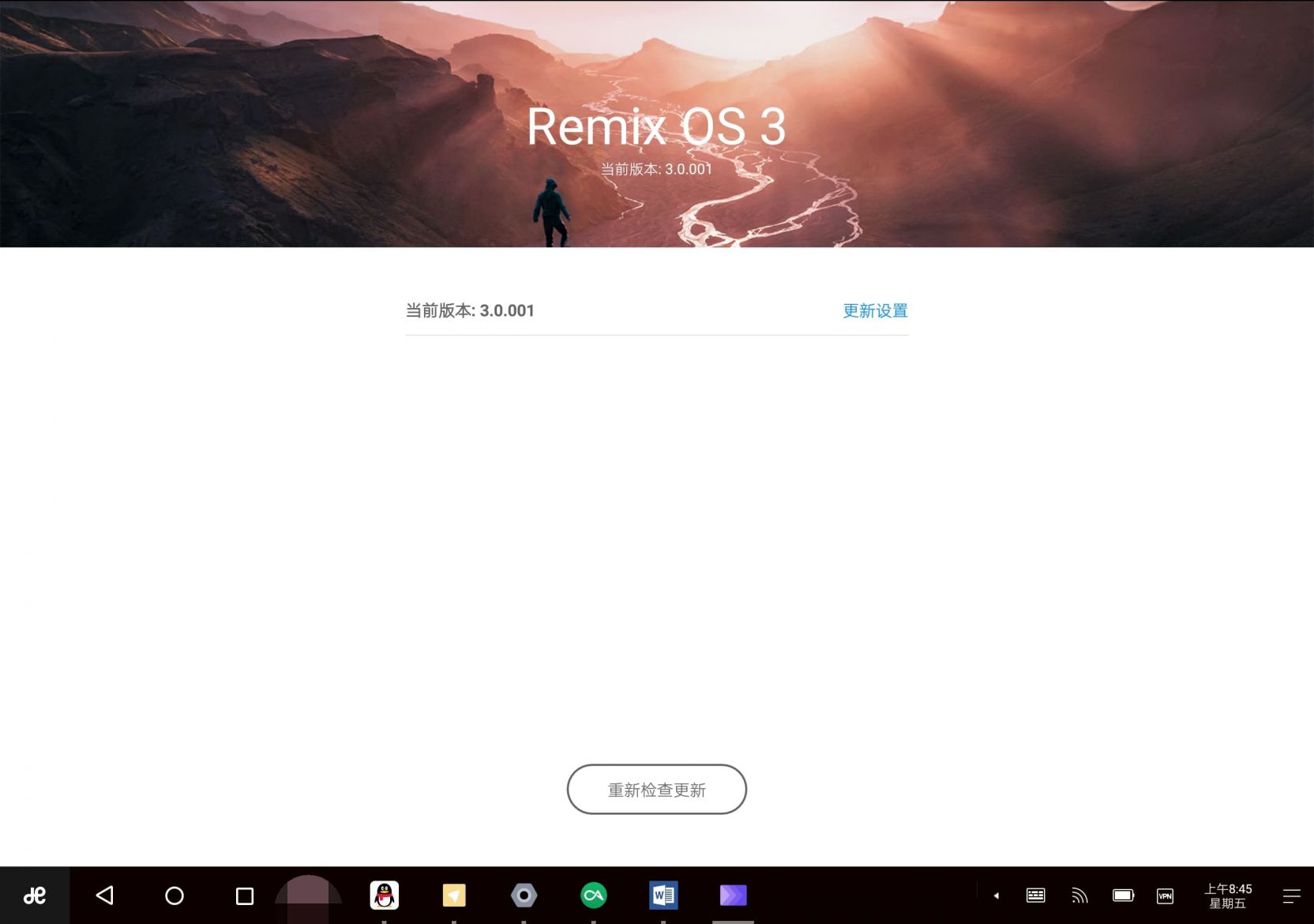
版本号,已经不再更新了。
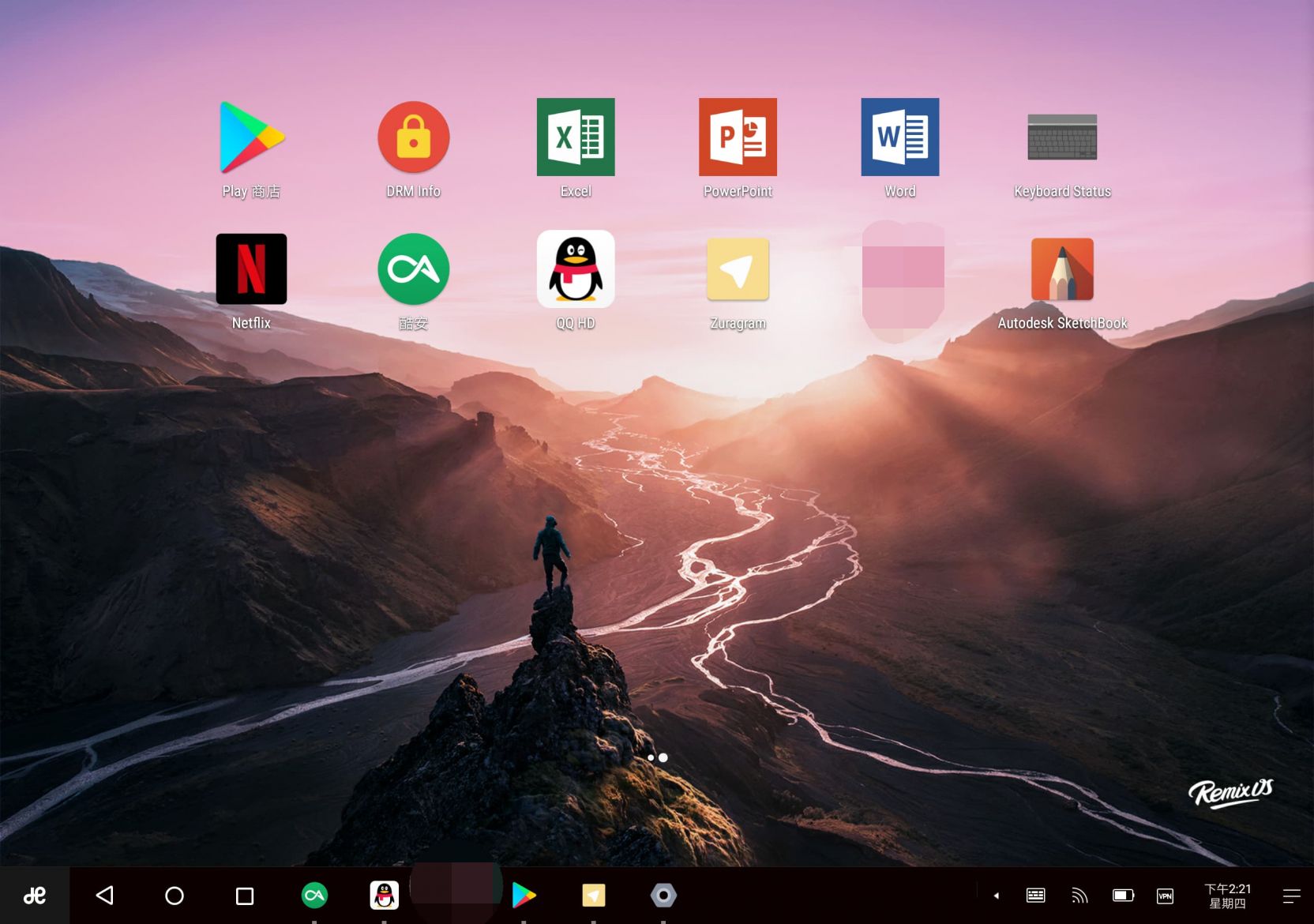
桌面挺简单的,我自己也不需要用到什么功能了。对了,我没有刷 Magisk,如果真的在板子上有 Root 刚需的话,可以再手动刷入 TWRP。

底下的工具栏可以收起和展开,右下角的通知中心还行
下面是几个功能分别的小窗口:
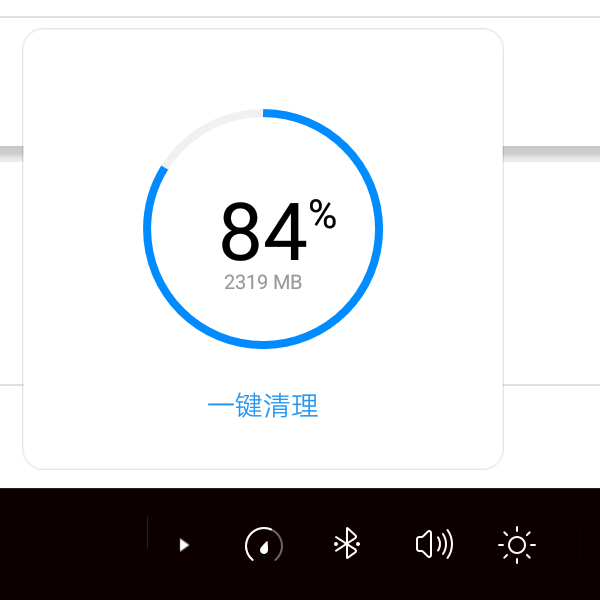
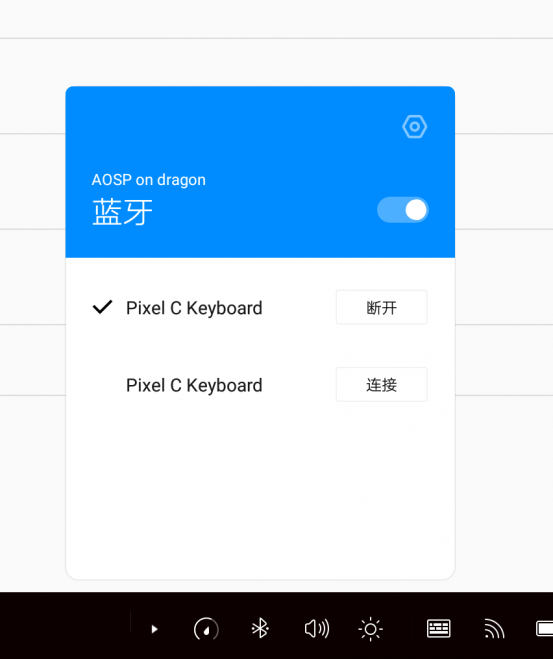
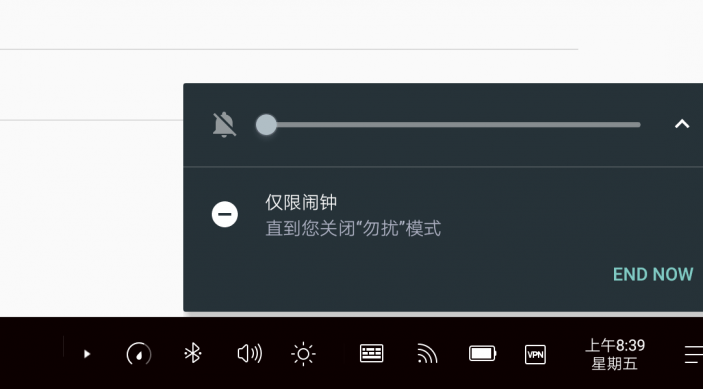
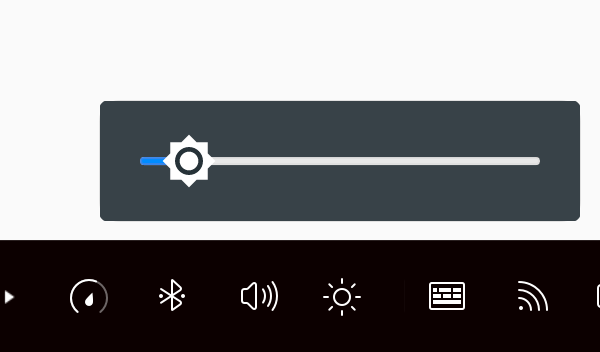
Google 拼音输入法是 Remix OS 自带的,在连接了键盘的情况下,比 GBoard 都好用:
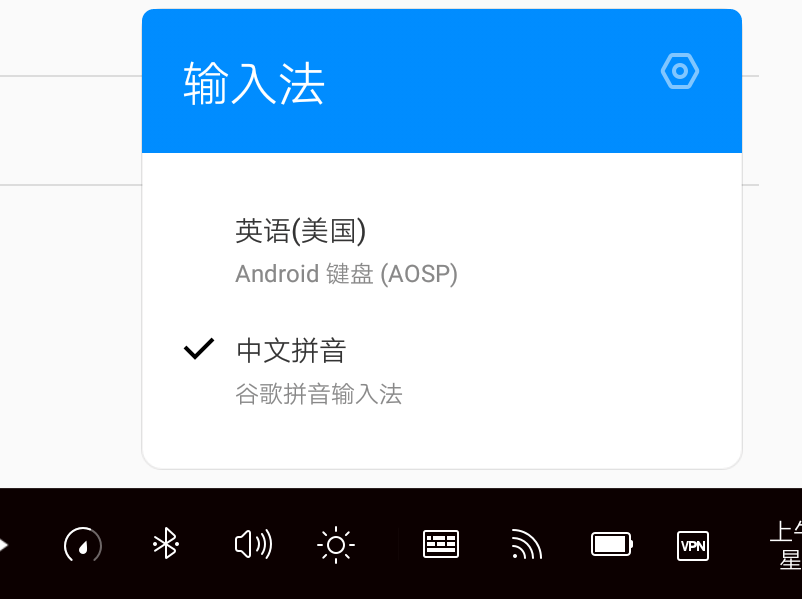
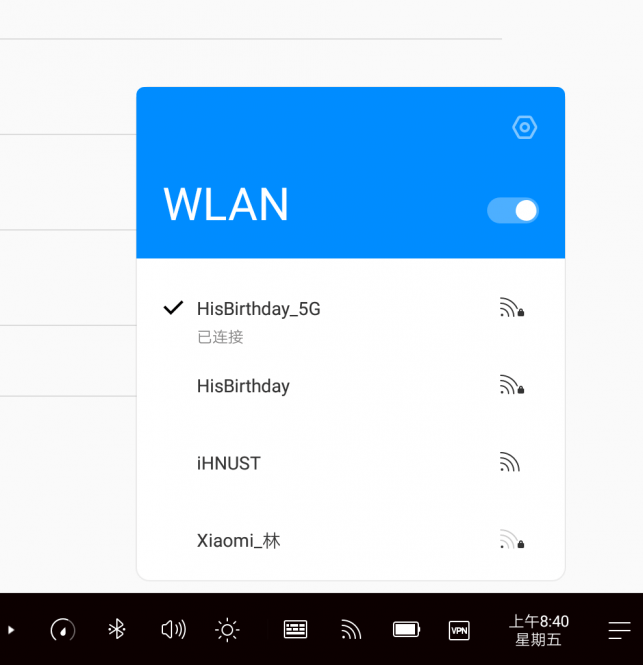
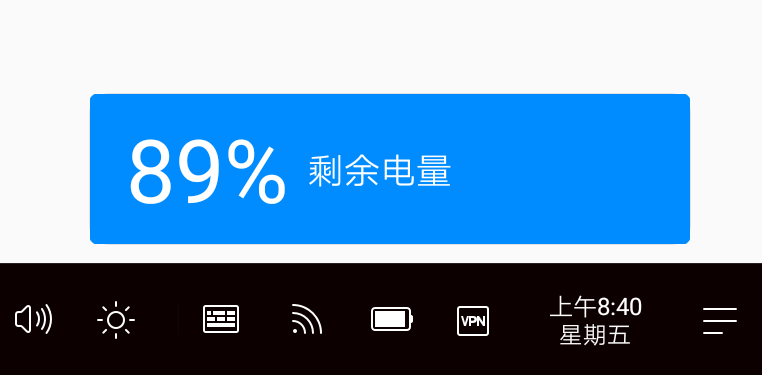
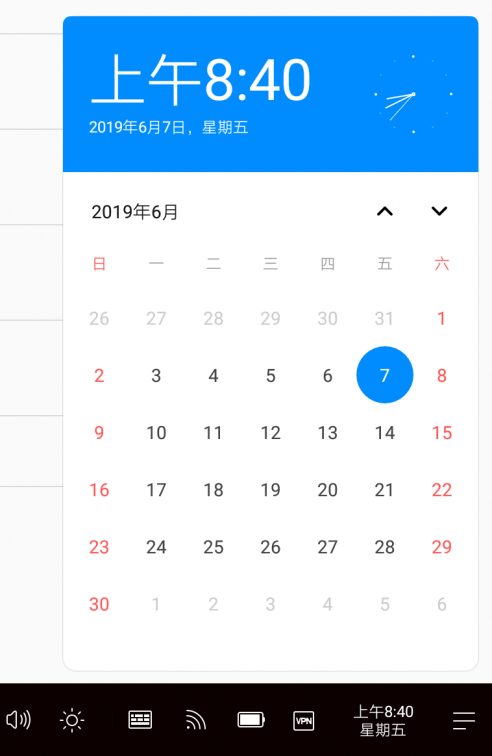
接着是通知栏,整合了几个小功能,底下几个小功能从左往右分别是:勿扰模式、旋转锁定、自动隐藏任务栏、截图、设置。
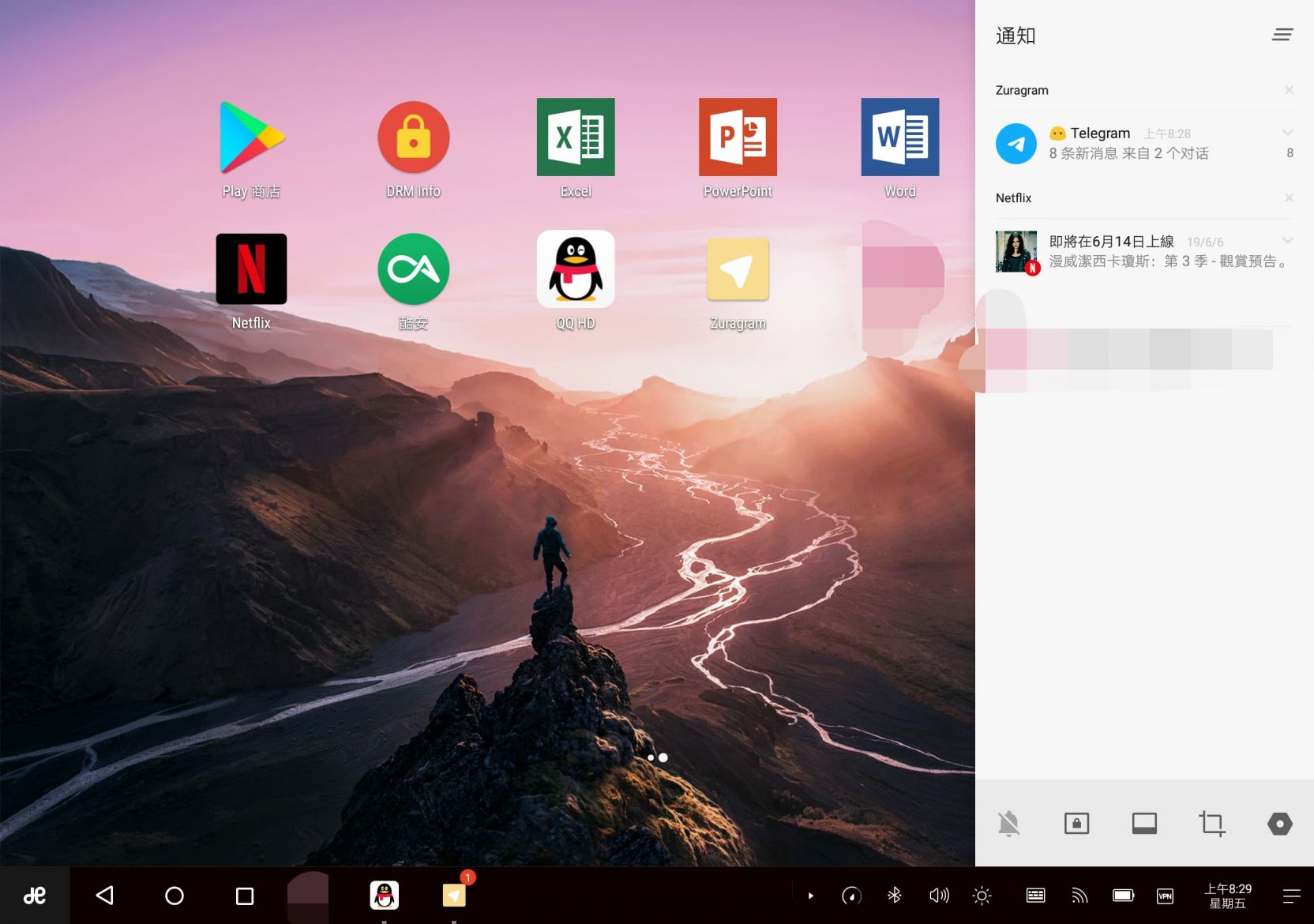
Android 6.0
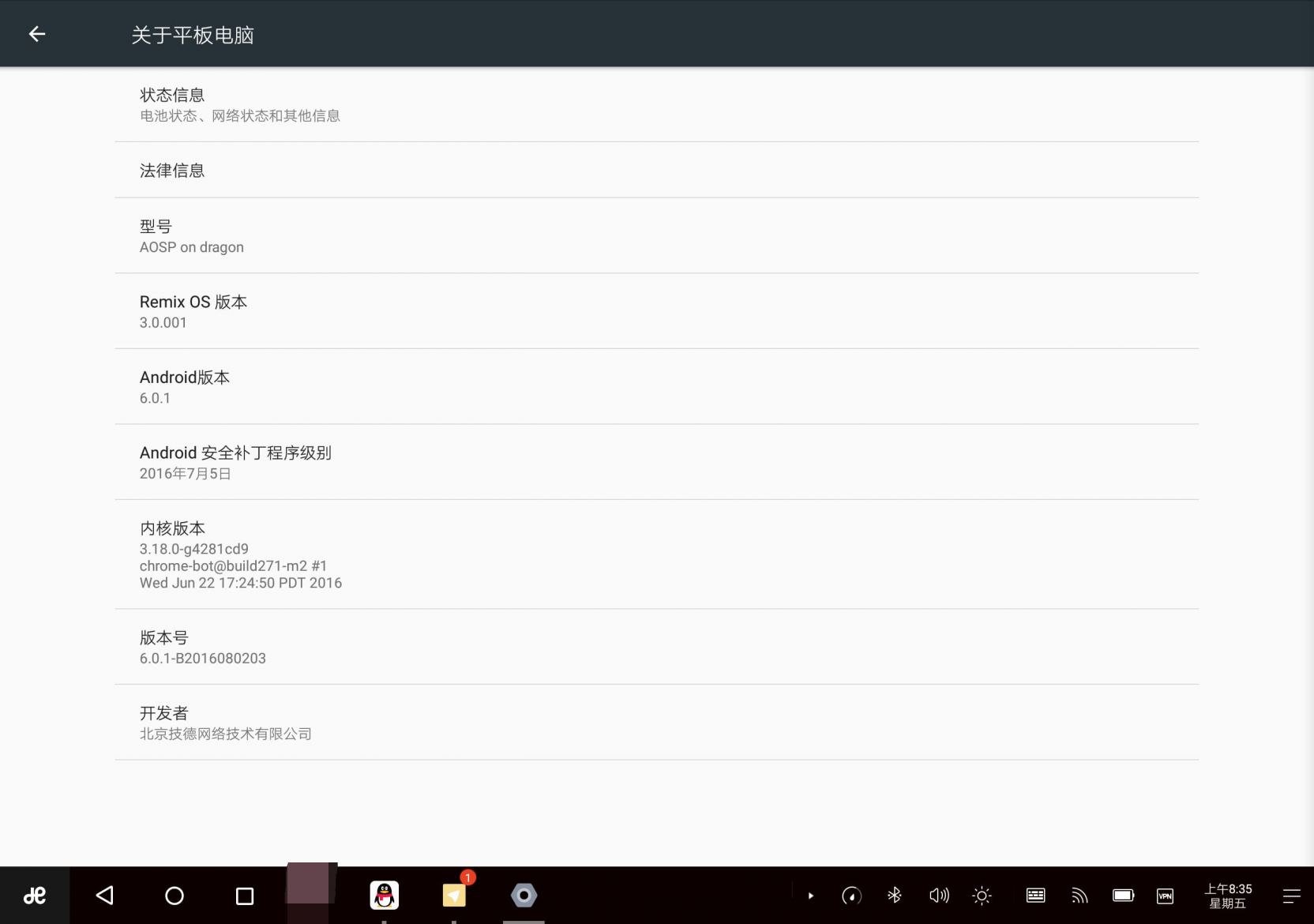
设置页面具体内容我没截图,因为就跟原生 6.0 一样,除了多出下面俩东西:
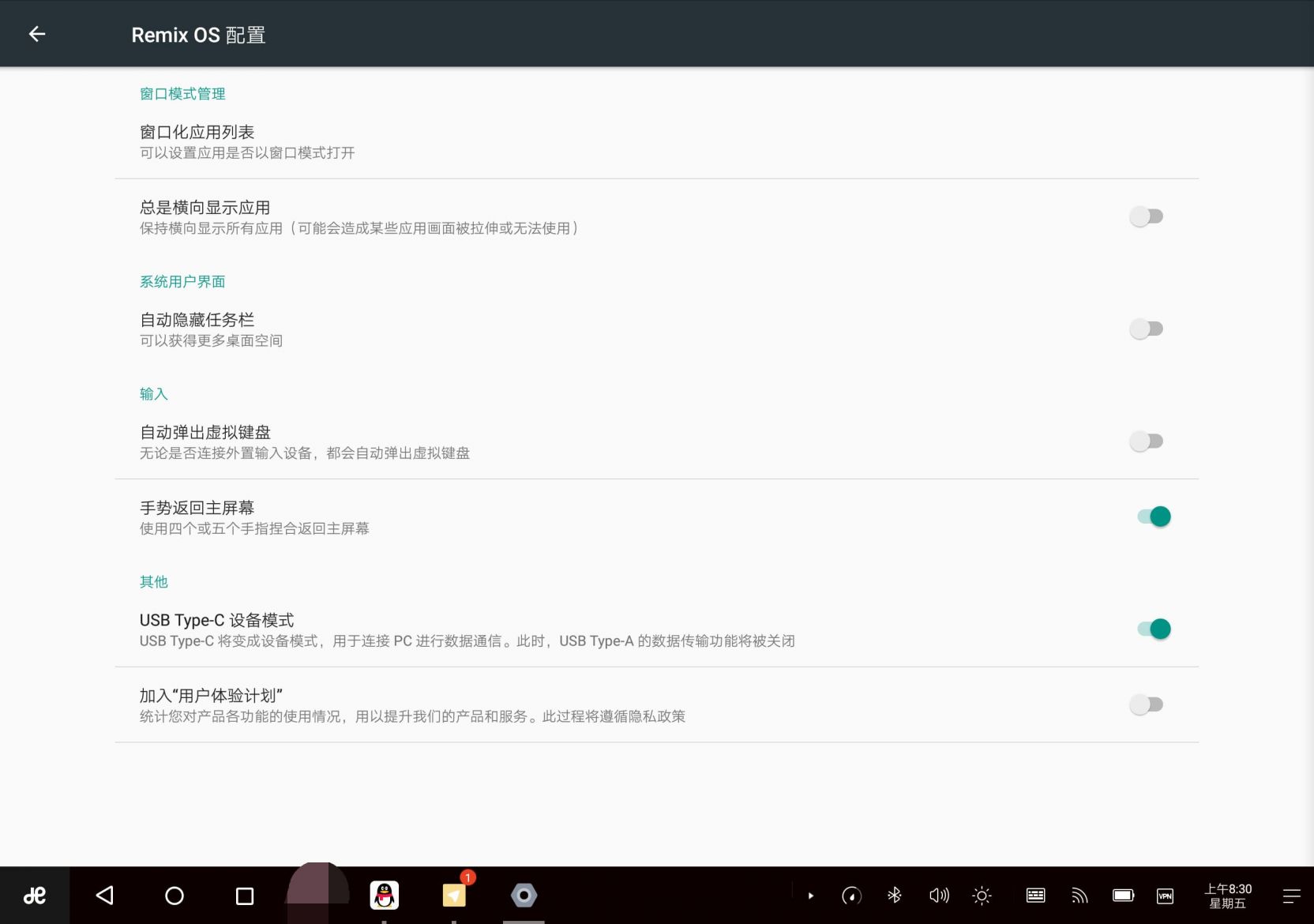
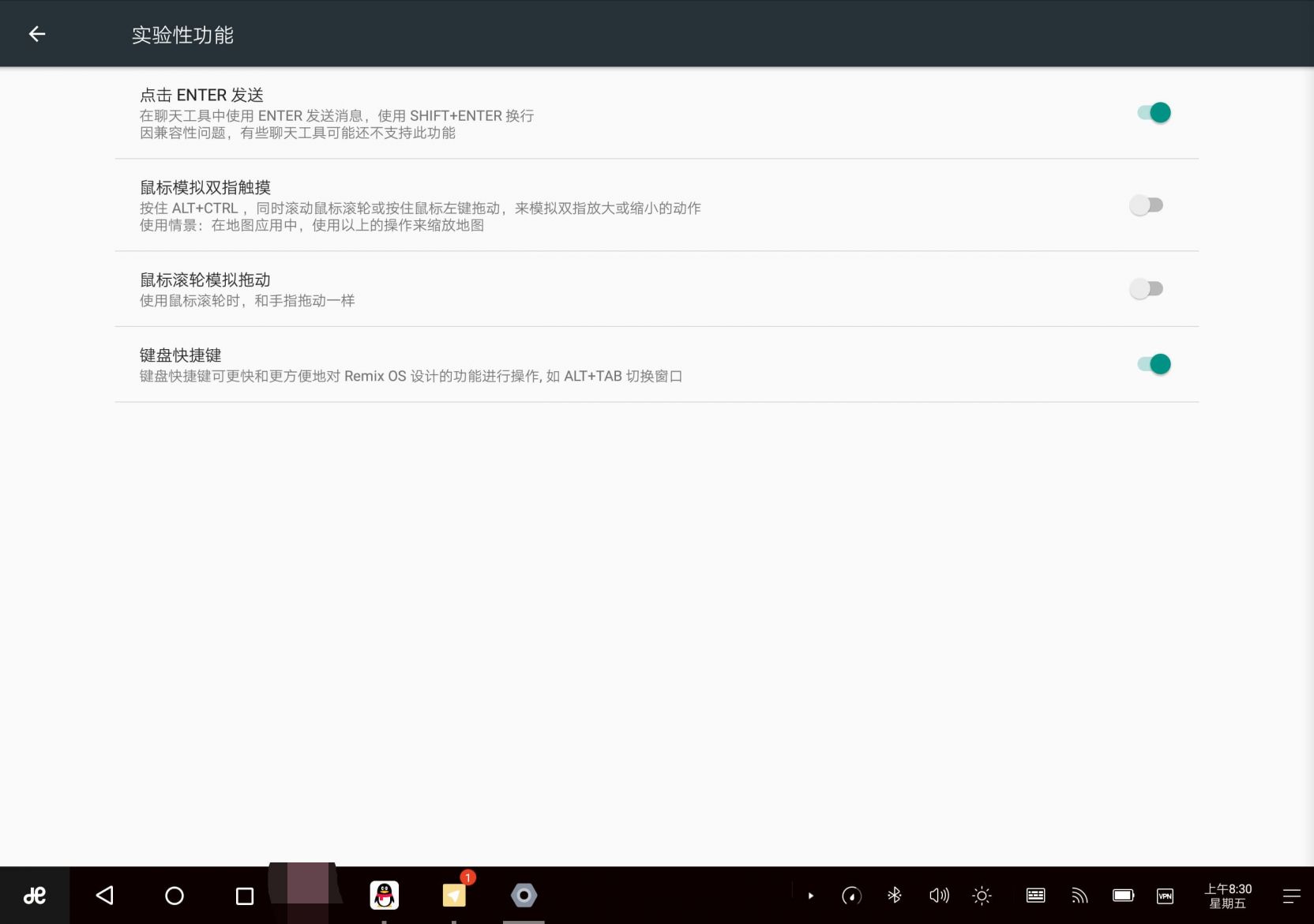
其中,Remix OS 配置可以自助决定用户软件能否被窗口化:
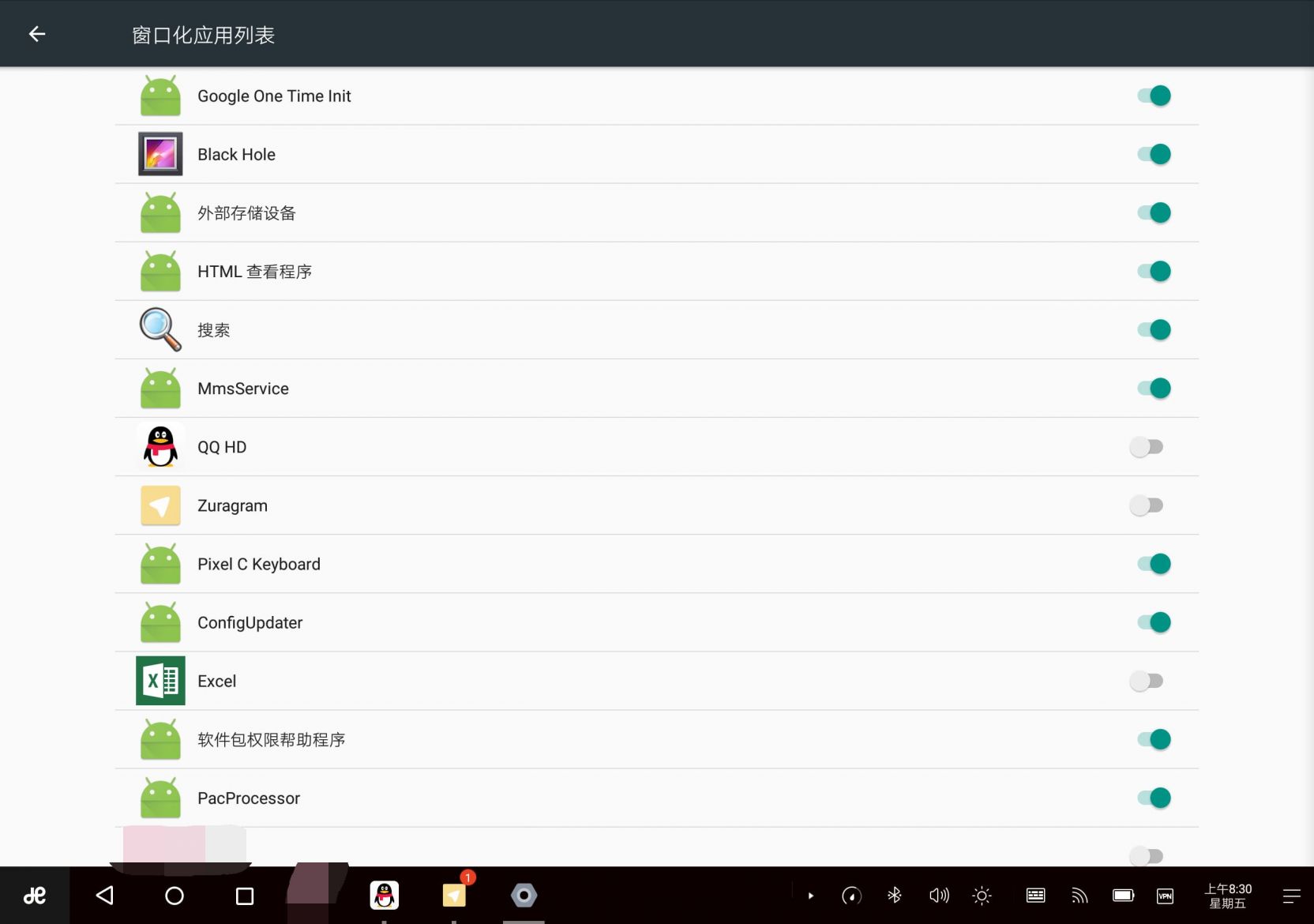
窗口化:
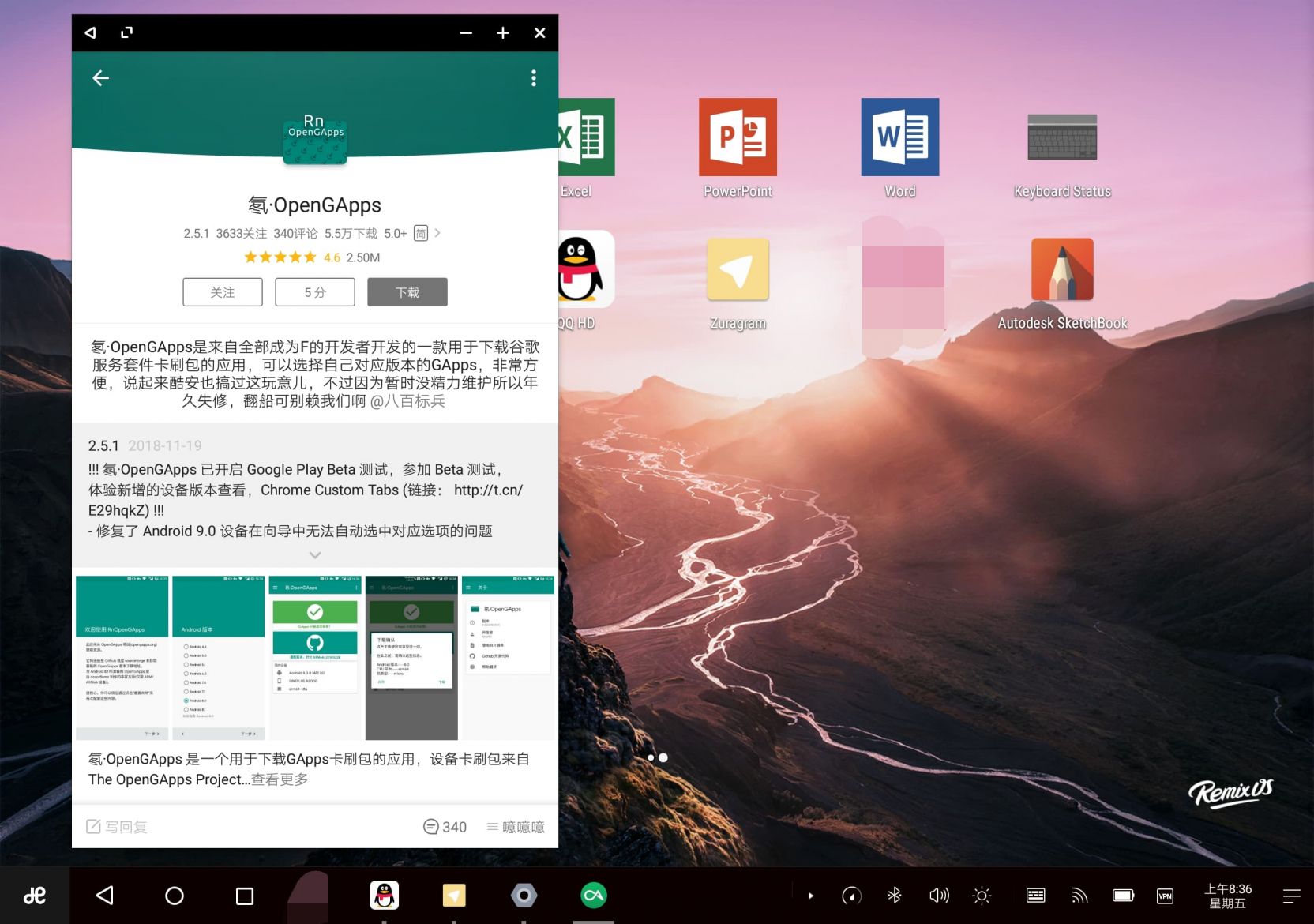
可调整大小:
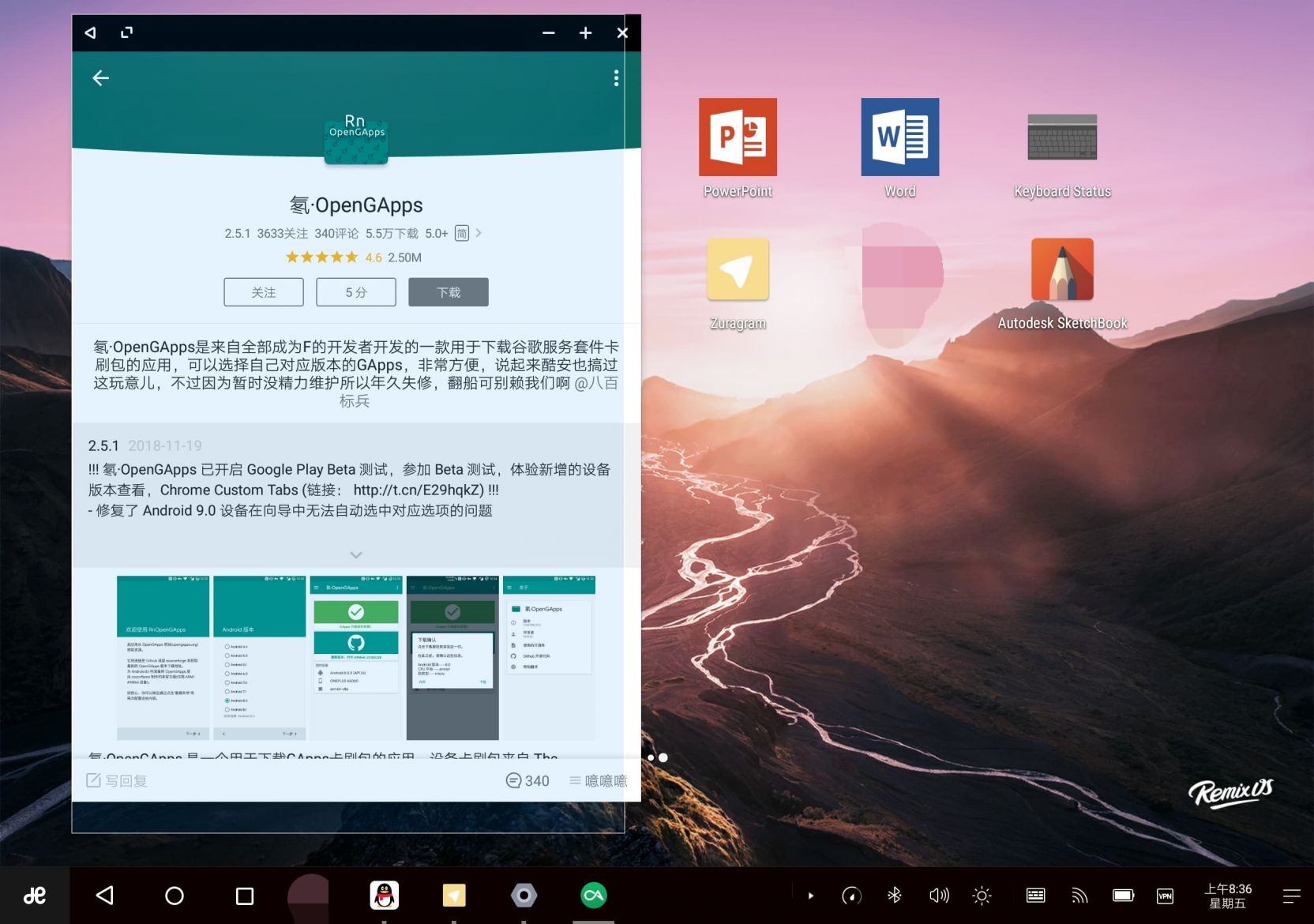
巨硬 Word + 原装键盘打字,体验良好(在部分软件中,候选框会自动移动到打字光标附近,其余的直接位于屏幕下方)
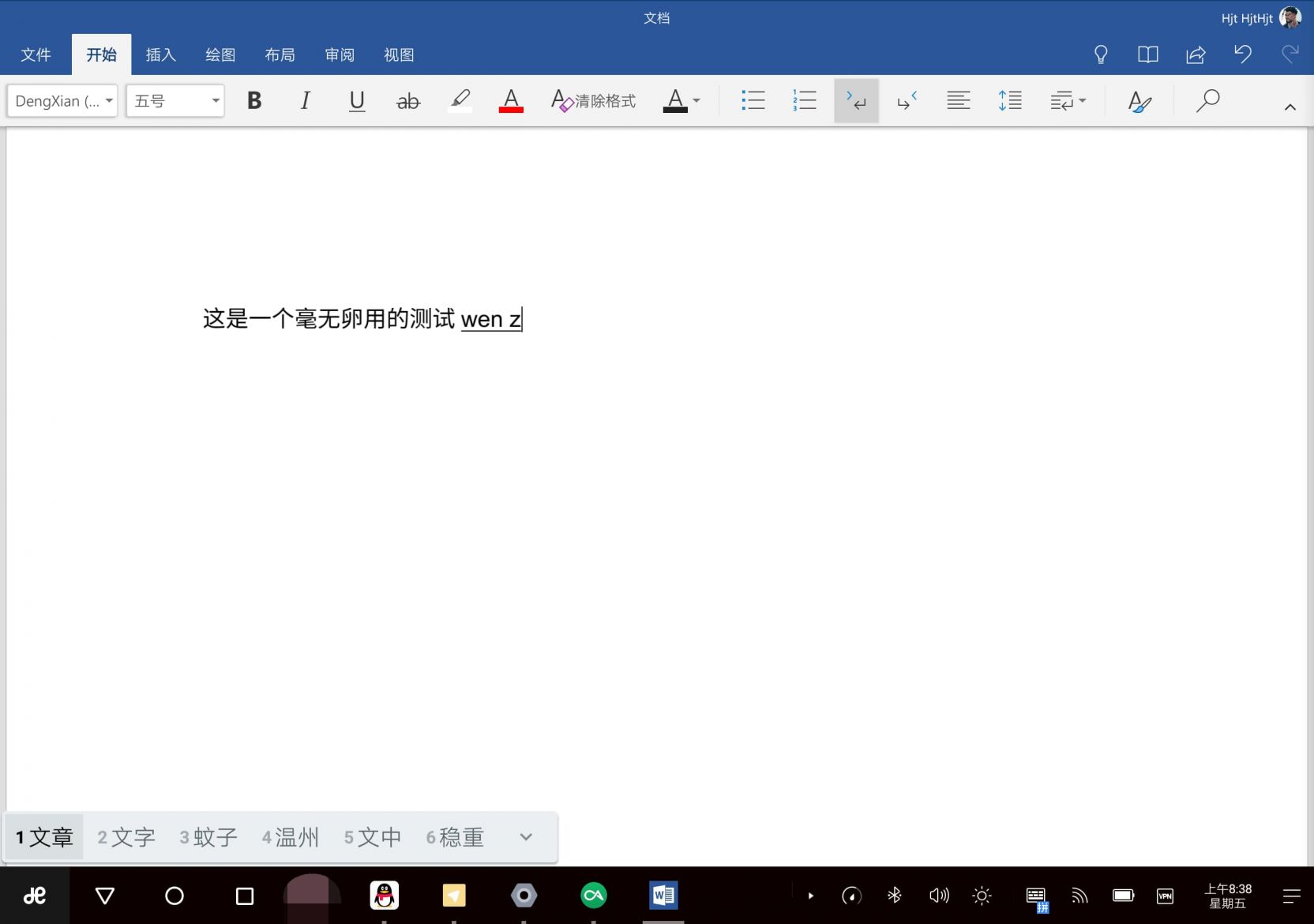
重启等操作,需要用户点两次来确定执行。遗憾的是没有自带高级重启。
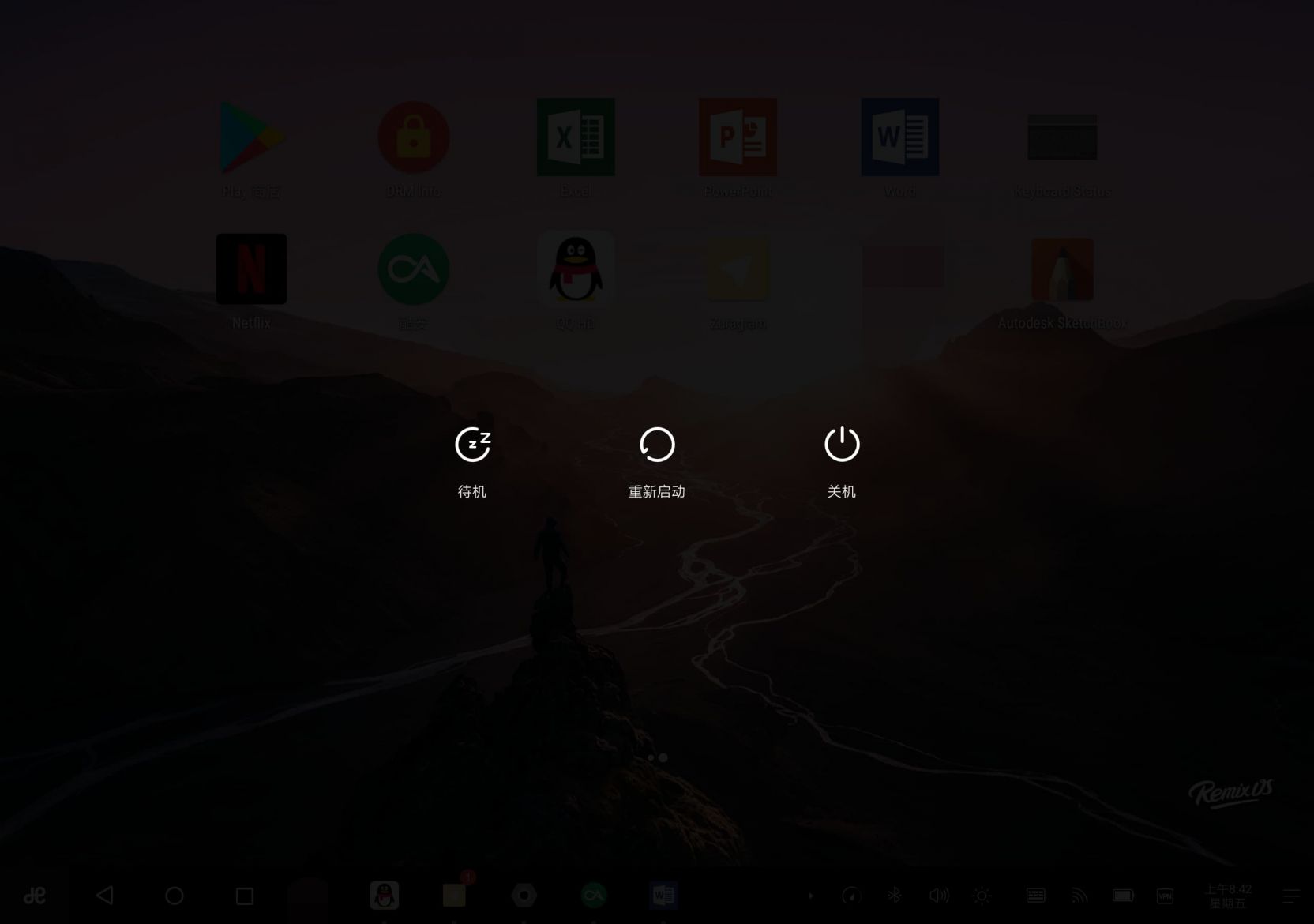
不得不说,切换后台这个非常的舒服,也很流畅:
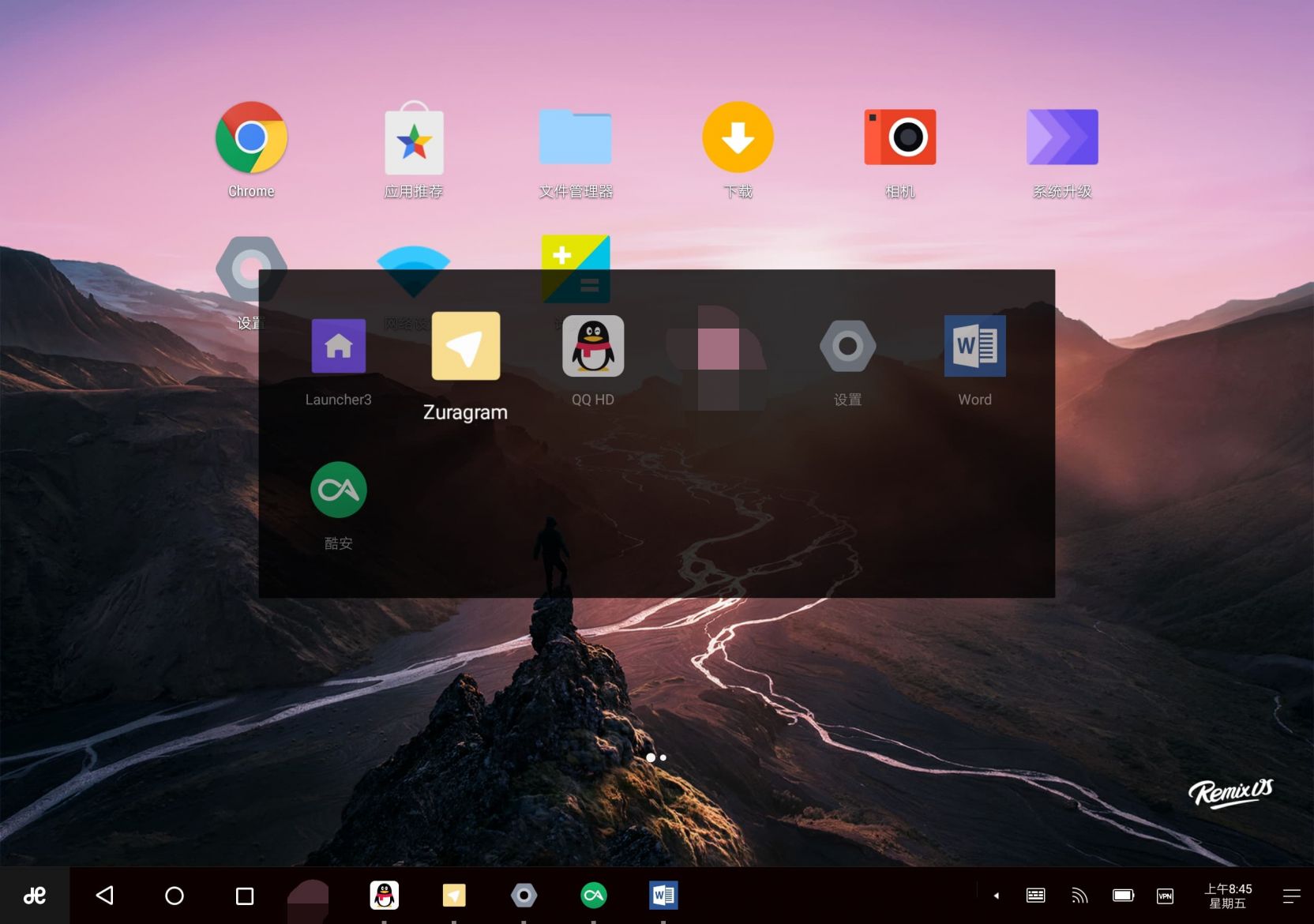
按两秒任务栏图标后向上滑可以退出软件,这个非常舒服(
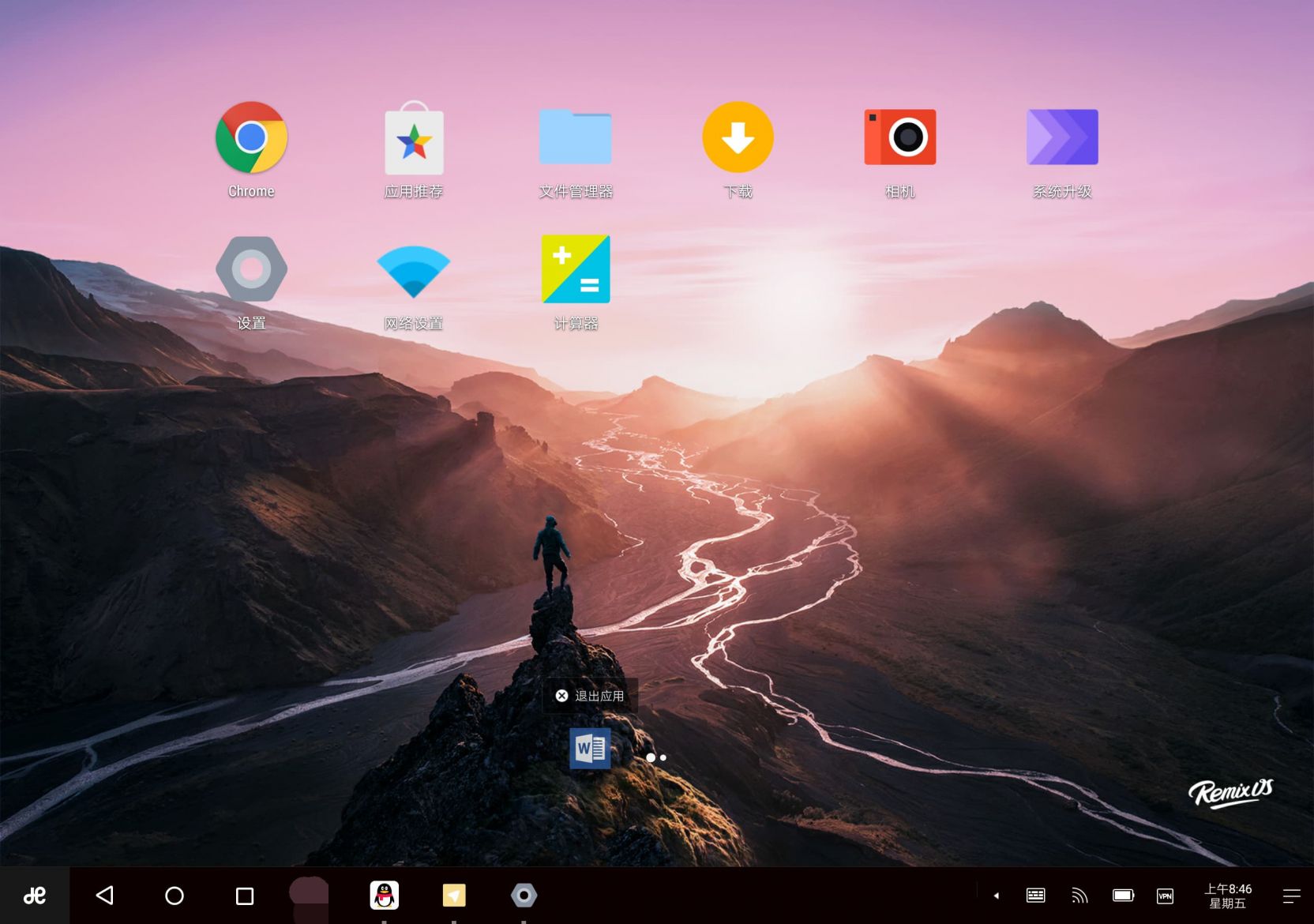
自带的文件管理,体验不错:
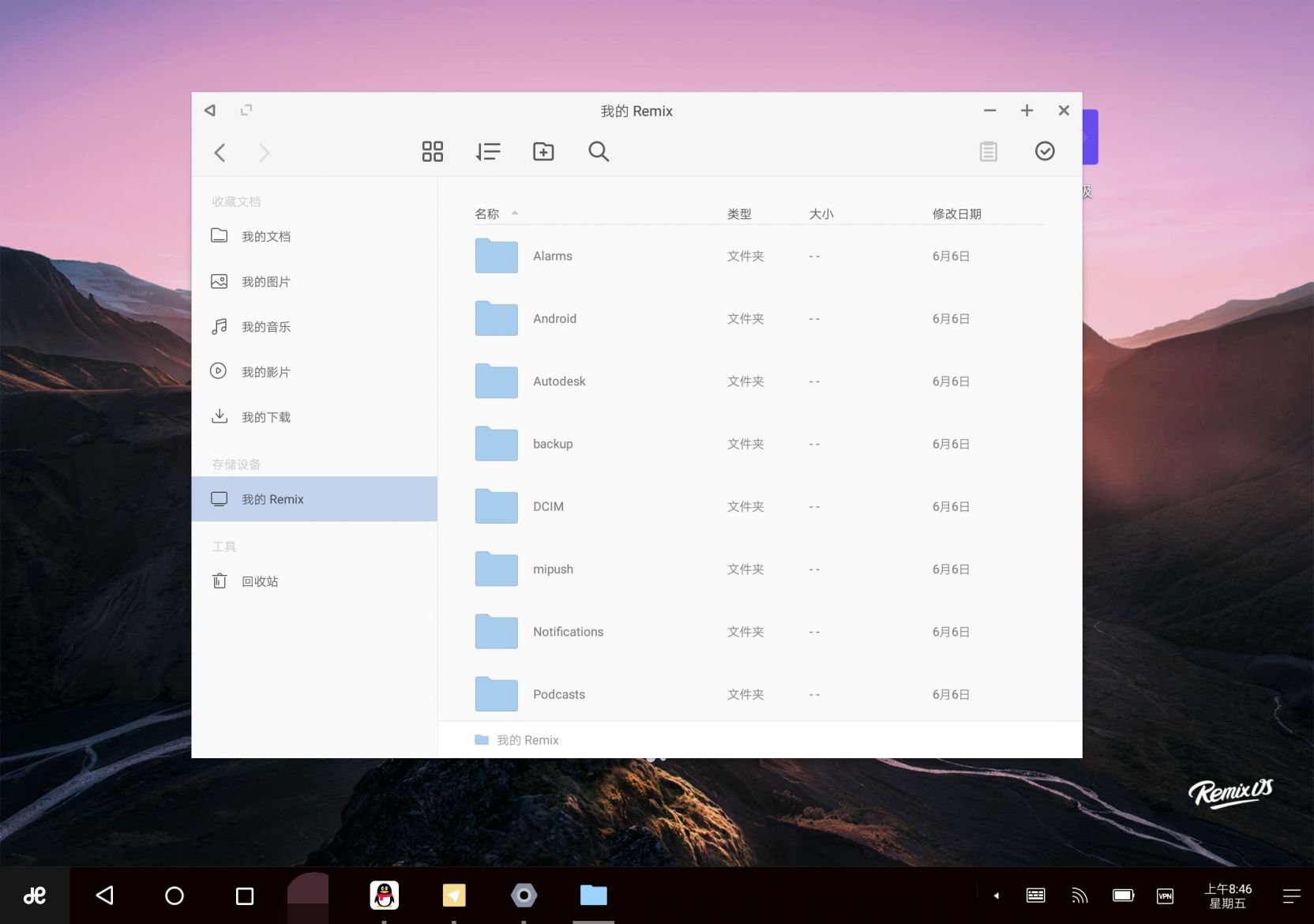
最后,还有一个截图功能,截图功能默认会启动局部截取,可以自由滑动区域来选择想要截图的地方,第一个图标可以将范围扩展到全屏,第二个按钮可以直接分享选中区域!!!!!
(是的是个指纹收集器)
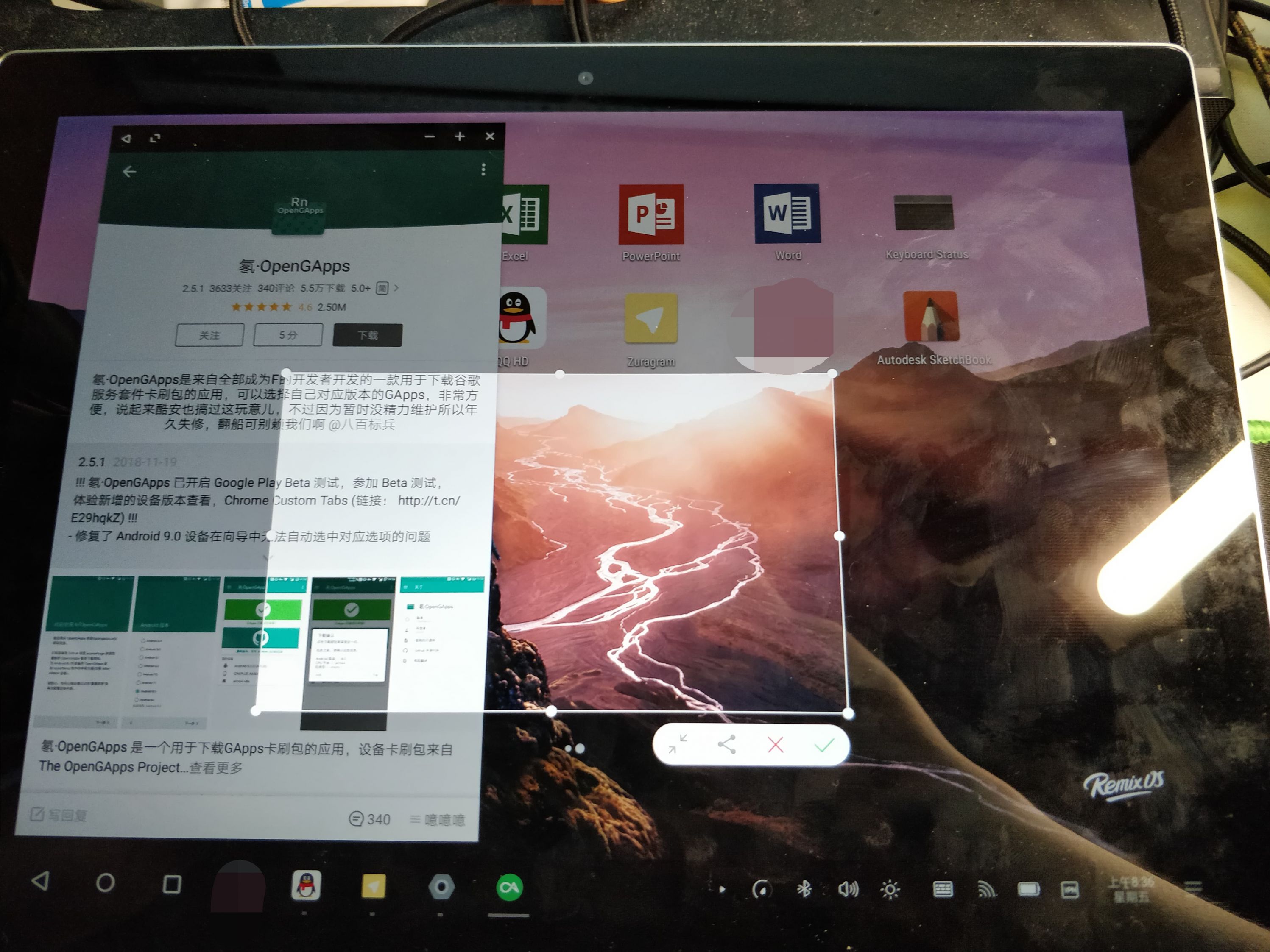
说是评测其实就是介绍点小功能233333333333333
jr Chrome 79.0.3945.88
刷不进入twrp,我裂了,好像整不回去
TigerBeanst WordPress Android 13.9-rc-2
emmm是要刷回官方ROM么?那个不用TWRP,直接下官方的镜像可以自动刷
红白 Chrome 89.0.4389.114
为什么我的设备管理器那里没有Android Device
NewBie Chrome 86.0.4240.198
感谢楼主教程,入手按教程无忧刷机,太流畅了,原来的魔趣系统,实在是没爱。